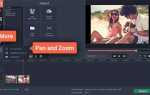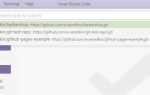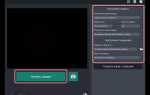Газетная верстка требует точности, понимания типографики и умения структурировать информацию на полосе. В Adobe InDesign эти задачи можно реализовать быстро и эффективно, если следовать четкому алгоритму. Для начинающих важно освоить базовые принципы сетки, модульного построения и работы со стилями текста, чтобы избежать хаотичного размещения элементов и визуального шума.
В начале работы создается макет газеты с учетом формата (чаще всего A3 или таблоид), количества колонок (обычно 5–7) и интервалов между ними. Ключевым этапом является настройка мастер-страниц, где задаются поля, колонные направляющие и номера страниц. Это позволяет унифицировать структуру издания и ускорить процесс верстки всех последующих полос.
Типографика – основа читаемости. Выбор гарнитуры, кегля и интерлиньяжа должен соответствовать жанру издания: для новостных блоков – строгий шрифт без засечек, для аналитики – более спокойный с засечками. Заголовки выстраиваются по иерархии: основной (обычно 24–30 pt), подзаголовки (16–18 pt), лиды и основной текст (10–12 pt). Важно заранее определить стили абзацев, чтобы избежать ручной правки при изменении макета.
Растровая графика размещается через фреймы с пропорциональной обрезкой. Каждому изображению задается подпись с применением стиля подписи. Недопустимо вставлять изображения «вручную» без фрейма – это приводит к ошибкам экспорта и сбоям при печати. Обложка, как правило, требует индивидуальной верстки и согласования всех элементов: логотипа, даты, номера, основного заголовка и центральной иллюстрации.
Создание документа с параметрами под газетный формат
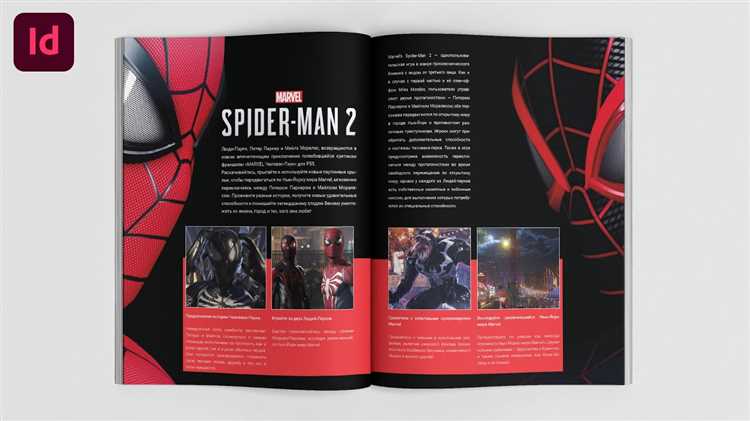
Перед началом работы важно задать точные параметры, соответствующие стандарту газетной полосы. Наиболее распространённый размер – 289 мм × 380 мм (ширина × высота), но перед созданием документа необходимо уточнить требования типографии.
- Откройте InDesign и выберите «Создать новый документ» (File → New → Document).
- Отключите опцию «Facing Pages» (Развороты), если верстка будет односторонней.
- Установите размеры страницы:
- Ширина: 289 мм
- Высота: 380 мм
- Выставьте поля (Margins):
- Верхнее: 15 мм
- Нижнее: 15 мм
- Внутреннее: 20 мм
- Внешнее: 15 мм
- Добавьте выпуск за обрез (Bleed) по 5 мм со всех сторон, если предусмотрена печать до края.
- Количество колонок задаётся в зависимости от макета:
- Стандарт: 5–6 колонок
- Интервал между колонками: 5 мм
- Проверьте единицы измерения (Preferences → Units & Increments) – миллиметры для размеров, пункты для типографики.
После ввода всех параметров нажмите «Создать». Шаблон готов к наполнению контентом.
Настройка колонок и направляющих для макета полосы
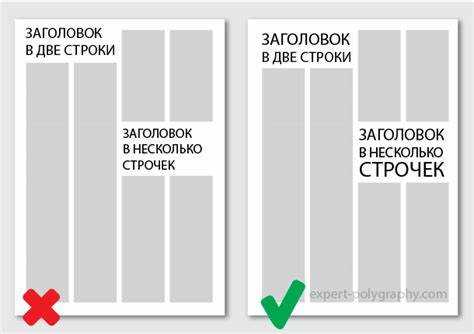
Откройте новый документ в InDesign и в диалоговом окне укажите формат полосы – например, A3 (297×420 мм) или таблоид (279×432 мм). Установите поля: верхнее и нижнее – по 15 мм, внутреннее – 20 мм, внешнее – 10 мм. Эти значения обеспечат достаточное пространство для элементов и удобство при печати.
Активируйте опцию «Количество колонок» и задайте 5 или 6 – в зависимости от формата издания и плотности контента. Межколонник установите в пределах 4–5 мм. Это предотвратит слипание текста и обеспечит визуальное разделение блоков.
Для точного размещения элементов включите линейки (Ctrl+R) и используйте направляющие. Потяните направляющие из линеек и зафиксируйте их на границах полей, колонок, центра полосы и предполагаемых мест заголовков и подвалов.
Чтобы не сдвинуть направляющие случайно, откройте меню View → Grids & Guides → Lock Guides. При необходимости создайте собственные направляющие для выравнивания фотографий, цитат и инфографики, учитывая расстояния до ближайших колонок и полей.
Сохраните макет как шаблон через File → Save As Template (.indt). Это позволит повторно использовать структуру и соблюдать единый стиль в следующих номерах газеты.
Импорт текстов и настройка стилей абзацев
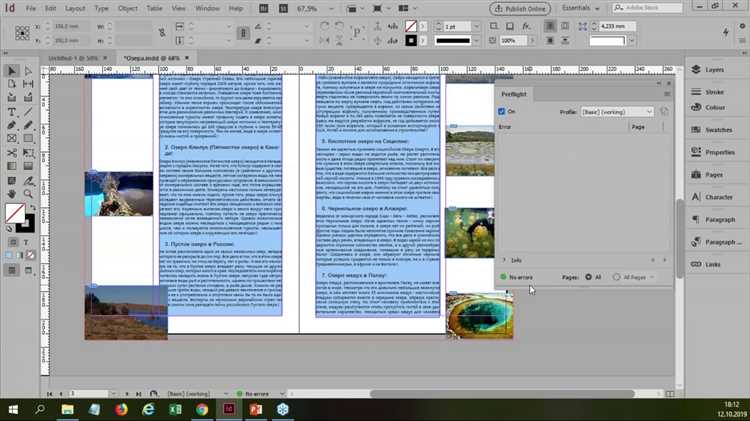
Перед импортом текста в InDesign убедитесь, что все материалы отредактированы и сохранены в формате .docx или .txt. Рекомендуется избегать PDF-файлов, так как они не позволяют сохранить структуру абзацев и стилей при импорте.
Для импорта используйте команду «Файл» → «Поместить» (Ctrl+D), затем выберите нужный файл. В появившемся диалоговом окне активируйте опцию «Показать параметры импорта». Для файлов Word установите галочку «Сохранять стили и форматирование текста», чтобы сохранить заголовки и подзаголовки.
После размещения текста выделите его и откройте панель «Стили абзацев» (F11). Создайте новый стиль, кликнув по значку «Создать стиль» внизу панели. Назовите его, например, «Основной текст» и нажмите «Изменить стиль».
В открывшемся окне задайте шрифт (например, PT Sans, 10 pt), межстрочный интервал (leading) – минимум 12 pt, выравнивание по ширине, отступ первой строки – 5 мм. Отключите перенос слов, если в газете используется колонка с узкой шириной.
Для заголовков создайте отдельный стиль, например, «Заголовок 1». Установите жирное начертание, увеличенный кегль (14–16 pt), интерлиньяж – автоматический или чуть больше кегля. Добавьте интервал до и после абзаца, чтобы визуально отделить заголовок от основного текста.
Не используйте ручные отступы или форматирование через панель управления – все должно задаваться через стили. Это обеспечивает единообразие и упрощает внесение изменений во всей газете.
Чтобы применить стиль ко всему тексту, выделите нужные фрагменты и кликните по названию стиля в панели. Для ускорения процесса можно задать горячие клавиши для основных стилей через меню «Редактировать» → «Клавиатурные сокращения».
Размещение изображений и работа с обтеканием текста
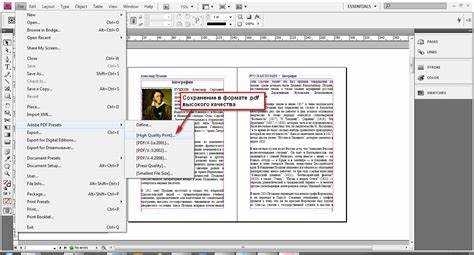
Чтобы вставить изображение в макет, используйте команду «Файл» → «Поместить» (Ctrl+D). Выделите графическую рамку или кликните в нужной области, чтобы вставить файл. Поддерживаются форматы JPG, PNG, PSD, TIFF.
Для управления положением изображения используйте инструмент «Черная стрелка» (Selection Tool). Перемещайте и масштабируйте изображение внутри рамки с помощью двойного щелчка и удерживания клавиши Ctrl (или Cmd на Mac).
Обтекание текста настраивается через панель «Обтекание текста» (Window → Text Wrap). Наиболее часто используется вариант с обтеканием по контуру (вторая иконка слева). Чтобы активировать его, выберите изображение и кликните по нужному стилю обтекания.
Если у изображения есть прозрачный фон (например, в PNG или PSD), InDesign распознает контур автоматически. В остальных случаях настройте его вручную: выберите «Обтекание по контуру объекта» и затем откройте «Параметры контура» (Object → Clipping Path → Options), выбрав способ определения границ – например, по альфа-каналу или высокой контрастности.
Регулируйте отступы обтекания в пикселях в полях «Отступ» в панели обтекания. Для асимметричных отступов отключите иконку замка и задайте разные значения для каждой стороны.
Чтобы текст не накладывался на изображение, убедитесь, что текстовый блок находится на том же или более низком слое, чем изображение. В случае конфликта уровней измените порядок через панель «Слои» или с помощью команды «Упорядочить» (Arrange).
Для точной подгонки изображения к макету используйте «Подгонка по размеру рамки» (правый клик по изображению → Fitting → Fit Content to Frame) или наоборот – «Рамка по размеру содержимого», если изображение обрезано.
Создание модульной сетки для повторяющихся блоков
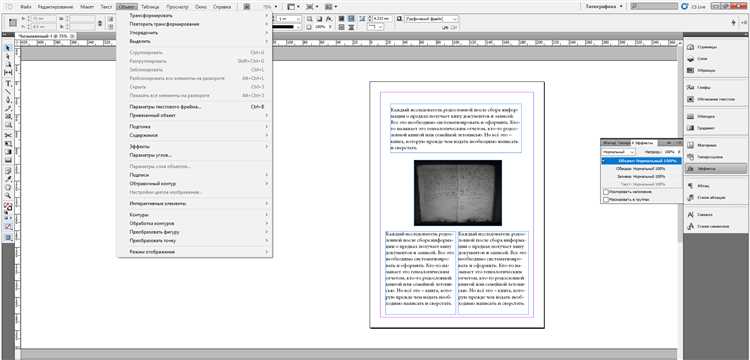
Откройте панель Pages и выберите мастер-страницу. Именно на ней создаётся базовая модульная сетка, которая будет применяться ко всем разворотам.
Перейдите в меню Layout → Margins and Columns. Установите одинаковые значения внутренних и внешних полей – например, по 12 мм – для равномерной отступности. Задайте количество колонок (обычно 6 или 8 для газетного формата) и межколонник не менее 4 мм, чтобы обеспечить читаемость.
Откройте меню Layout → Create Guides. Установите количество горизонтальных и вертикальных направляющих, соответствующее предполагаемому количеству модулей. Например, 8 горизонтальных и 6 вертикальных – для построения равномерной сетки. Включите опцию Fit Guides to: Margins, чтобы направляющие не выходили за поля.
Используйте привязку к направляющим (View → Grids & Guides → Snap to Guides), чтобы все блоки строго совпадали с сеткой. Это исключит смещение элементов при редактировании и ускорит работу над макетом.
Для часто повторяющихся блоков (новостные карточки, колонки, объявления) создайте объектные стили с заданными размерами, основанными на модулях сетки. Это позволит быстро размещать и дублировать элементы без ручной подгонки.
Избегайте произвольного изменения размеров блоков – это нарушает ритм макета. Все элементы должны кратно соответствовать модульной ячейке: например, блок высотой 2 модуля и шириной 3 модуля.
Работа с нумерацией полос и шапками страниц
В InDesign нумерация полос организуется через мастер-страницы. Чтобы добавить автоматическую нумерацию:
- Откройте панель «Страницы» и дважды кликните на мастер-страницу, где хотите разместить номер.
- Выберите инструмент «Текст» и создайте текстовое поле в месте будущей нумерации.
- В меню «Текст» выберите «Вставить специальный символ» → «Маркер» → «Номер текущей страницы».
- Отформатируйте номер шрифтами и размером согласно дизайну газеты.
Для корректного отображения нумерации убедитесь, что мастер-страницы применены ко всем основным страницам.
Шапка страницы – место для названия издания, даты и дополнительной информации. Рекомендуется:
- Использовать отдельное текстовое поле на мастер-странице.
- Разместить логотип или название слева или по центру, дату – справа.
- При необходимости добавить линию или графический элемент для отделения шапки от основного текста.
- Для динамической даты используйте меню «Текст» → «Вставить специальный символ» → «Дата и время». Формат даты можно настроить в свойствах маркера.
Чтобы избежать конфликтов с основным текстом, задайте шапке фиксированную высоту и используйте направляющие для точного выравнивания элементов.
При работе с многостраничным проектом применяйте функции мастер-страниц для разных разделов газеты, чтобы шапки и номера полос могли отличаться, например, для первой и последующих страниц.
Подготовка полос к печати: цвет, разрешение, отступы
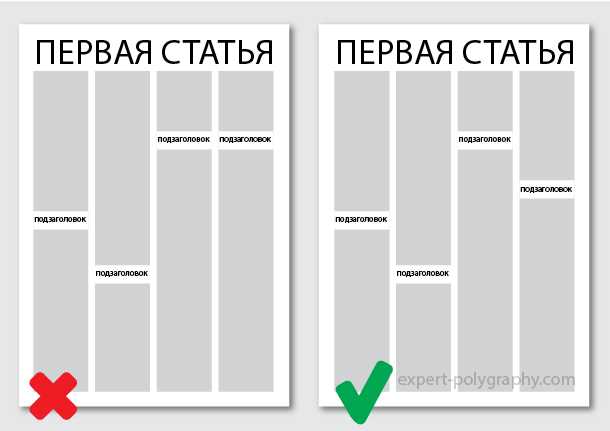
Цветовой режим документа должен быть установлен в CMYK с самого начала работы. RGB-контент недопустим для офсетной печати, так как приводит к искажению оттенков. Все изображения и графика должны быть преобразованы в CMYK до импорта в макет.
Разрешение растровых изображений – не менее 300 dpi при масштабе 100%. При использовании изображений меньшего разрешения произойдёт размытие и потеря качества на отпечатке. Убедитесь, что масштабирование картинок не превышает 120%, иначе возможны артефакты.
Внутренние отступы (внутренняя зона безопасности) должны составлять минимум 5 мм от края обреза. Это предотвращает обрезание текста и ключевых элементов при резке. Текст, логотипы и значимая графика не должны выходить за эту границу.
Обрезной формат страницы должен включать вылеты (bleeds) по 3 мм с каждой стороны. Это компенсирует возможные отклонения при резке и исключает появление белых полей на краях. В InDesign вылеты задаются при создании документа и дублируются в настройках экспорта PDF.
Экспортировать макет нужно в PDF/X-1a или PDF/X-4, в зависимости от требований типографии. Убедитесь, что включены обрезные метки и вылеты. Цветовые профили необходимо внедрять только по согласованию с печатчиком, иначе могут возникнуть расхождения в цветопередаче.
Экспорт макета в PDF по требованиям типографии
Перед экспортом убедитесь, что все шрифты внедрены, изображения имеют разрешение не ниже 300 dpi, а цветовой профиль документа установлен в CMYK (обычно ISO Coated v2 или FOGRA39). Проверка осуществляется через меню Preflight (Окно → Вычитка).
Для экспорта откройте Файл → Экспорт, выберите формат Adobe PDF (Print). В появившемся окне выполните следующие настройки:
- Вкладка General: выберите Adobe PDF Preset – [PDF/X-1a:2001] или настройку, рекомендованную типографией.
- Опция Pages – All. Export As – Pages, если типография требует по одной странице; Spreads, если нужен разворот.
Вкладка Compression:
- Color Images: Bicubic Downsampling до 300 pixels per inch для изображений выше 450 ppi
- Grayscale Images: те же параметры
- Compression: ZIP или JPEG (Maximum Quality)
Вкладка Marks and Bleeds:
- Установите галочку на Crop Marks (метки реза)
- Задайте Offset: не менее 3 мм
- Активируйте Use Document Bleed Settings; если они не заданы, вручную установите поля по 3 мм со всех сторон
Вкладка Output:
- Color Conversion – Convert to Destination
- Destination – CMYK-профиль, рекомендованный типографией (например, ISO Coated v2)
После экспорта проверьте PDF-файл в Adobe Acrobat Pro: откройте вкладку Output Preview, чтобы убедиться в корректности цветовой модели и отсутствии RGB-элементов. Также проверьте внедрение всех шрифтов (File → Properties → Fonts).
Вопрос-ответ:
С чего лучше начинать верстку газеты: с шаблона или с пустого документа?
Если вы только начинаете осваивать InDesign, удобнее начать с готового шаблона. Это поможет понять, как устроена структура полос, как расставлены направляющие, какие стили текста применяются. Используя шаблон, проще не забыть про базовые элементы, такие как колонтитулы, номера страниц и поля. Когда вы освоитесь, можно будет создавать макет с нуля и адаптировать его под нужды конкретного выпуска.
Как правильно задать сетку и колонки в документе?
Сетка задаётся при создании нового документа в окне настроек: указывается количество колонок и расстояние между ними (интерколонник). Для газеты часто используют 4–6 колонок, в зависимости от формата и стиля подачи материала. Также стоит заранее задать поля страницы — от этого зависит читаемость. При желании сетку можно изменить позже через пункт меню «Макет» — «Поля и колонки».
Какие стили текста нужно подготовить перед началом работы?
Для удобства верстки полезно заранее создать стили абзацев: для заголовков, подзаголовков, основного текста, подписей под фото, цитат и колонтитулов. Это не только ускорит процесс, но и обеспечит единообразие оформления. Стили позволяют быстро вносить изменения — например, если нужно поменять кегль основного текста во всём номере, это можно сделать в два клика.
Как вставлять фотографии, чтобы они не искажались?
Фотографии лучше всего вставлять через меню «Файл» — «Поместить». После вставки изображение можно подогнать под рамку, не меняя его пропорции. Для этого используется команда «Заполнить рамку пропорционально» (она доступна через правый клик по изображению). Это позволяет сохранить исходное соотношение сторон и избежать искажений. Также стоит проверять разрешение: для печати оно должно быть не ниже 300 dpi.